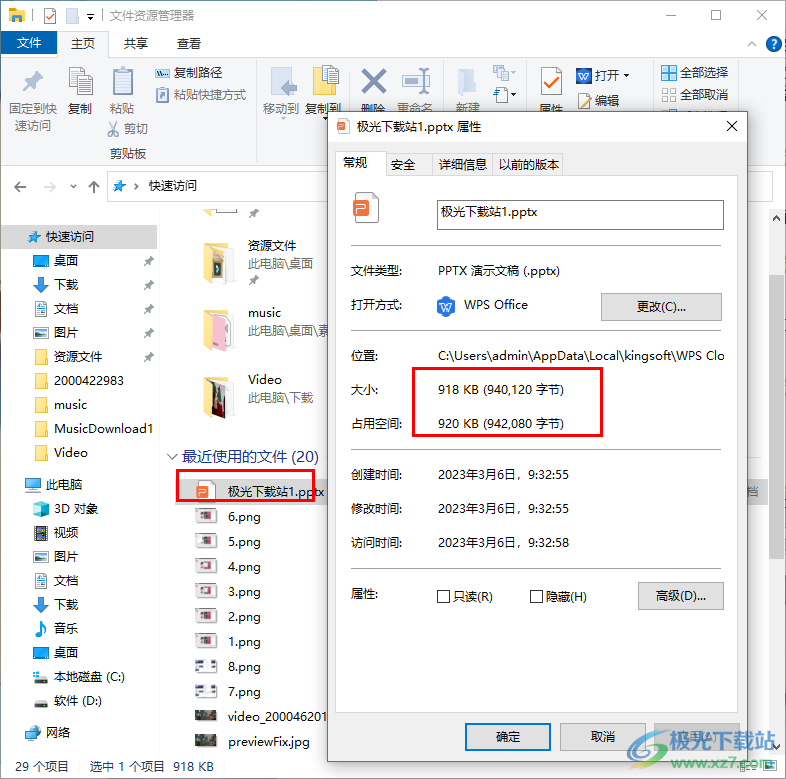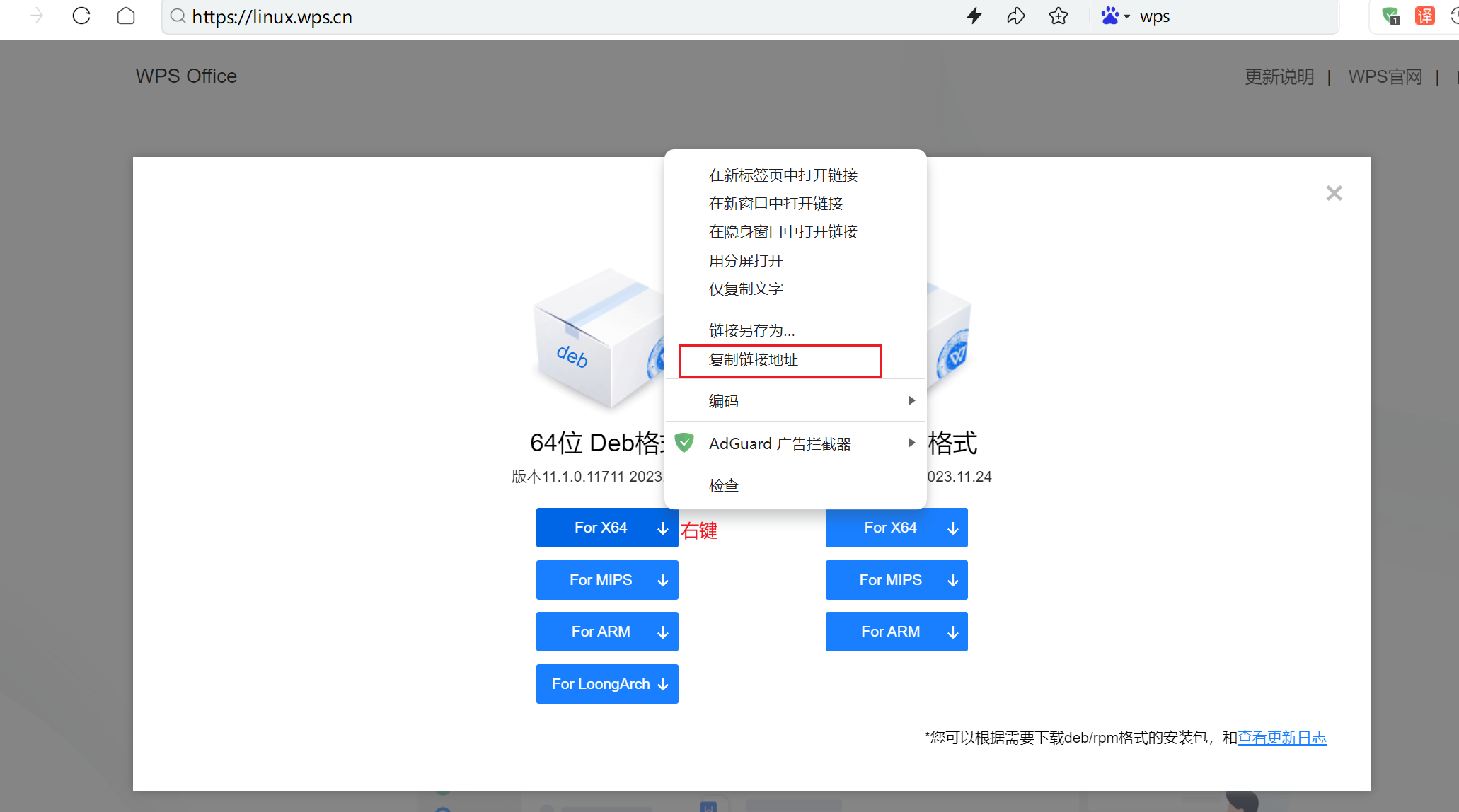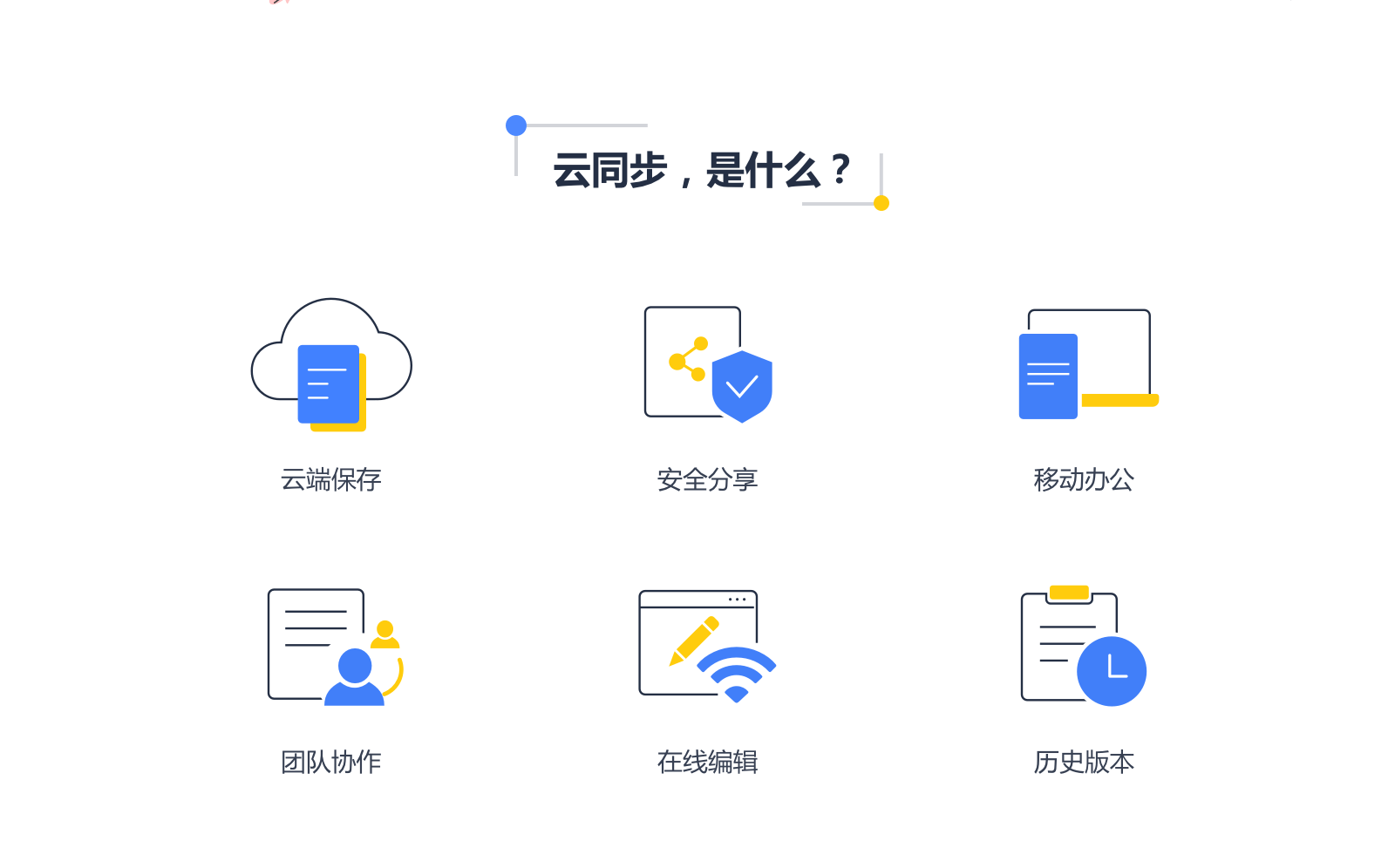在WPS Writer中创建专业目录是一个简单直接的过程。核心步骤是:首先,为文档中的各级章节标题正确应用“标题1”、“标题2”等预设样式;然后,将光标定位到希望插入目录的页面,进入“引用”选项卡,点击“目录”功能,选择一个自动样式或进行自定义设置,即可一键生成并链接到对应内容的完整目录。这个功能极大地提升了长文档的导航性和专业性。
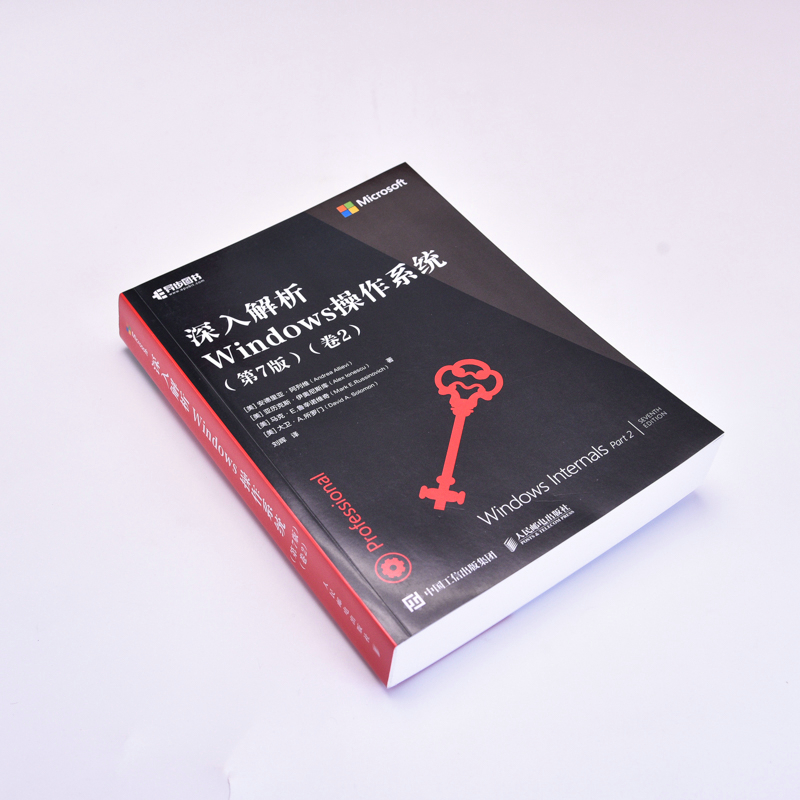
- 目录生成的基础:为何必须设置标题样式?
- 如何在WPS中自动生成目录?
- 如何更新WPS目录以同步文档变更?
- 如何自定义WPS目录的格式与外观?
- WPS多级目录如何设置?
- 如何基于自定义样式创建目录?
- WPS目录常见问题排查与解决方案
- 如何彻底删除WPS文档中的目录?
- 为何WPS Office是您处理专业文档的理想选择?
目录生成的基础:为何必须设置标题样式?
在学习如何 WPS插入目录 之前,理解其工作原理至关重要。WPS的自动目录功能并非凭空识别章节,而是通过扫描文档中被赋予了“标题样式”的文本来工作的。这些样式(如标题1、标题2、标题3等)就像是给文档内容打上了“可被收录”的标签。当你命令WPS生成目录时,它会自动查找所有应用了这些标签的文本,并捕获其内容和所在的页码,然后按层级结构进行排列。
因此,正确且一致地使用标题样式是成功生成目录的绝对前提。如果你只是手动将某些文本加粗、放大字号,而没有从“开始”选项卡的“样式”库中应用正式的标题样式,那么WPS的目录功能将无法识别它们。养成在撰写文档时就为各级标题应用对应样式的好习惯,能为你后续的排版工作节省大量时间,并确保目录的准确无误。
如何在WPS中自动生成目录?
当你已经为文档的各个章节标题正确设置了标题样式后,插入目录的操作就变得非常简单。WPS Writer提供了强大的自动化工具,让你只需几次点击即可完成。
插入目录的详细步骤
请遵循以下清晰的步骤来生成您的第一个目录:
- 定位光标:首先,将鼠标光标移动到你希望放置目录的位置。通常,这会是文档的开头部分,比如在封面页之后、正文之前。
- 打开目录功能:点击顶部菜单栏中的“引用”选项卡。
- 选择目录:在“引用”工具栏的左侧,找到并点击“目录”图标。此时会弹出一个下拉菜单。
- 一键插入:WPS提供了几种预设的“自动目录”样式。你可以直接点击其中任意一个(如“自动目录1”),WPS会立刻在光标位置生成一个完整的目录。
- 自定义插入:如果你需要更多控制,可以点击下拉菜单底部的“插入目录…”选项。这将打开一个功能更丰富的对话框,让你进行详细设置。
完成以上步骤后,一个带有页码、并且可以点击跳转的专业目录就呈现在你的文档中了。这正是WPS Office强大而人性化设计的一部分,让复杂的排版工作变得轻松高效。
深入解读“目录”对话框选项
当选择“插入目录…”时,你会看到一个包含多个设置项的对话框。理解这些选项能帮助你创建出完全符合要求的目录。
| 选项卡/区域 | 功能说明 | 使用建议 |
|---|---|---|
| 目录 | 控制目录的核心外观和内容。 | 初学者可直接使用,高级用户可在此精调。 |
| 显示页码 | 决定是否在目录条目后显示页码。 | 通常保持勾选,这是目录的基本功能。 |
| 页码右对齐 | 控制页码是否在行末对齐。 | 勾选后版面更整洁,建议使用。 |
| 制表符前导符 | 设置标题文本和页码之间的填充字符(如点线、虚线等)。 | 选择点线“…”最为常用和专业。 |
| 显示级别 | 设定目录收录的标题层级深度。例如,设置为“2”则只显示标题1和标题2。 | 根据文档的复杂程度调整,一般“3”级已足够。 |
通过这些设置,你可以精确控制目录的每一个细节,从内容收录范围到视觉呈现,确保最终效果既美观又实用。
如何更新WPS目录以同步文档变更?
文档在撰写过程中会不断修改,章节内容、标题名称或页面布局的变化都会导致原始目录信息过时。因此,学会更新目录是维护文档专业性的关键一步。WPS提供了两种便捷的更新方式。
选择一:仅更新页码
当你只是增删了部分内容,导致页码发生变化,但章节标题和结构并未改变时,使用此选项最为高效。
操作方法非常简单:在目录区域内单击鼠标右键,从弹出的菜单中选择“更新域…”。在接下来的对话框中,选择“只更新页码”,然后点击“确定”。WPS会快速重新计算所有条目的页码,而不会触动标题文本。
选择二:更新整个目录
如果你对文档进行了结构性调整,比如添加或删除了章节、修改了标题文字、或者调整了标题的层级(如将一个标题2改为标题3),那么你需要更新整个目录。
同样地,在目录区域内右键单击,选择“更新域…”,然后在对话框中选择“更新整个目录”并确定。WPS会重新扫描整个文档的标题样式,并用全新的、准确的结构和内容替换掉旧目录。请注意,这种方式会覆盖你对目录进行过的任何手动格式修改,使其恢复到默认样式。
如何自定义WPS目录的格式与外观?
虽然WPS的默认目录样式已经相当美观,但有时你需要根据特定的排版要求或个人偏好进行调整。WPS允许你对目录的几乎所有视觉元素进行深度定制。
修改目录的字体、颜色和缩进
目录的每一级(如目录1、目录2)都对应着一种特定的样式。要修改它,你需要打开“插入目录…”对话框,点击右下角的“修改…”按钮。在“样式”窗口中,选择你想要修改的目录级别(如“目录1”),再次点击“修改…”。
在弹出的“修改样式”窗口中,你可以像编辑普通文本一样,自由地更改该级别目录的字体、字号、颜色、加粗、倾斜等属性。通过左下角的“格式”按钮,你还可以进一步调整段落的缩进、行距等高级排版参数。修改完成后,所有应用了该目录级别的条目都会自动更新为新样式。
调整目录显示的层级数量
如果你的文档结构非常复杂,但希望目录保持简洁,或者相反,希望目录展示更多细节,你可以轻松调整其显示的层级。
在“插入目录…”对话框中,找到“显示级别”这个选项。它是一个数字输入框,默认通常是“3”,表示显示到标题3。你可以根据需要增加或减少这个数字。例如,输入“2”,目录就只会包含标题1和标题2的内容,使得主干结构更加清晰。
更改目录的前导符样式
前导符是连接标题文本和页码之间的符号,它能引导读者的视线,使版面更加清晰。WPS提供了多种样式供你选择。
在“插入目录…”对话框中,找到“制表符前导符”的下拉菜单。在这里,你可以选择实线、虚线、点线或者无前导符。最经典和常用的样式是点线,它在专业文档中应用最为广泛。选择你喜欢的样式后,预览窗口会即时展示效果。
WPS多级目录如何设置?
创建多级目录(即包含子章节的目录)的关键,完全在于你如何应用标题样式。WPS的目录功能是天然支持多层级的,你无需进行任何特殊设置。只要你在文档中逻辑清晰地使用了不同级别的标题样式,生成的多级目录就会自然形成。
例如:
- 文档中的“第一章 绪论”应用标题1样式。
- 其下的“1.1 研究背景”应用标题2样式。
- 再其下的“1.1.1 国内研究现状”应用标题3样式。
当你生成目录时,只要“显示级别”设置为3或更高,WPS就会自动识别这种层级关系,并在目录中通过缩进的方式清晰地展示出来,形成结构分明的多级目录。因此,设置多级目录的本质就是规范地使用多级标题样式。
如何基于自定义样式创建目录?
在某些高级排版场景中,你可能没有使用WPS内置的“标题1-9”样式,而是创建了自己的一套标题样式(例如,“章标题”、“节标题”)。在这种情况下,你依然可以为它们生成目录。
操作步骤如下:
- 打开“插入目录…”对话框,点击右下角的“选项…”按钮。
- 在“目录选项”窗口中,你会看到一个列表,展示了所有可用的样式。
- 找到你自定义的样式名称(如“章标题”),然后在右侧的“目录级别”框中为它指定一个数字。例如,为“章标题”指定级别“1”,为“节标题”指定级别“2”。
- 清除掉其他你不想包含在目录中的样式的级别数字。
- 点击“确定”返回,WPS就会根据你指定的自定义样式和级别来生成目录。
WPS目录常见问题排查与解决方案
在使用WPS目录功能时,偶尔会遇到一些小问题。了解这些常见问题的原因和解决方法,能让你更从容地处理文档。
问题一:为什么我的目录无法更新或内容不全?
原因分析:最常见的原因是,那些“失踪”的章节标题没有被正确应用标题样式。它们可能只是被手动加粗或放大了字号,WPS无法识别。
解决方案:回到正文中,找到缺失的标题。选中它,然后在“开始”->“样式”库中,为它应用一个正确的标题级别(如“标题2”)。完成所有检查和修正后,回到目录,右键选择“更新域”,然后选择“更新整个目录”。
问题二:目录中的页码为什么不正确?
原因分析:这通常是因为你在修改文档后,忘记了更新目录。文档页码是动态变化的,但目录不会自动实时更新,需要手动触发。
解决方案:在目录上右键单击,选择“更新域”,然后选择“只更新页码”(如果只是页码变动)或“更新整个目录”(如果结构也有变动)。更新后,页码就会恢复正确。
问题三:如何修复目录的格式错乱问题?
原因分析:格式错乱可能是因为你手动修改了目录中的某一部分文本,破坏了其原有的域代码和样式。也可能是更新整个目录时,自定义的格式被重置了。
解决方案:
- 方法一(推荐):不要直接在目录上修改格式。按照上文“如何自定义WPS目录的格式与外观”部分介绍的方法,通过修改“目录样式”来统一调整格式。
- 方法二(重置):如果格式已经混乱不堪,最简单的办法是删除整个目录,然后重新插入一次。这会生成一个干净、格式统一的新目录。
如何彻底删除WPS文档中的目录?
如果你不再需要目录,或者想重新生成一个,删除它非常简单。目录在WPS中被视为一个整体的“域”,而不是普通的文本。因此,你不能像删除普通段落那样逐行删除。
正确的做法是:将鼠标光标移动到目录区域的任意位置,整个目录会呈现出灰色底纹,表示它被选中。此时,直接按下键盘上的Delete键即可将其完全删除。如果一次没有删除干净,可以尝试全选目录区域(用鼠标拖拽选中)再按Delete键。
为何WPS Office是您处理专业文档的理想选择?
正如你在学习WPS插入目录的过程中所体验到的,WPS Office致力于将复杂的功能以最直观、最友好的方式呈现给用户。无论是撰写毕业论文、制作项目报告,还是编写产品手册,一个清晰、专业的目录都是必不可少的,而WPS让这个过程变得前所未有的简单。
特别是对于Mac用户,WPS for Mac 提供了与macOS系统完美融合的原生体验,同时保持了对Microsoft Office格式的高度兼容性。这意味着你可以轻松处理各种来源的文档,而无需担心格式错乱。其强大的Writer(文字)、Spreadsheets(表格)和Presentation(演示)组件,覆盖了你所有的办公需求。选择WPS Office,就是选择一个更智能、更高效的文档处理伙伴,让你的每一次创作都事半功倍。